Soluzione Rapida: Come Avviare Dispositivi Bloccati?
- Home
- Uncategorized
- Soluzione Rapida: Come Avviare Dispositivi Bloccati?
Sommario
Se appare il simbolo giallo con punto esclamativo sull'icona USB e il messaggio "Dispositivo non può avviarsi (Codice 10)", ecco come risolvere efficacemente.
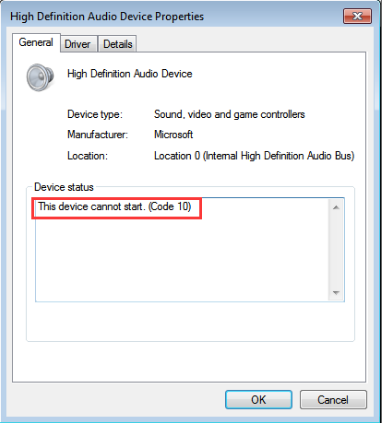
Cosa succede se l’USB non si avvia?
2. Il software del driver USB non è aggiornato.
3. Il software del driver USB è stato danneggiato.
4. C’è qualcosa che non va nel controller USB.
5. I valori del registro sono stati danneggiati o non sono più validi.
. In caso contrario, prova a farlo riavviare il computer perché alcuni software driver si avviano solo dopo il riavvio . Quindi ripetere il passaggio precedente.
. Puoi anche connetterti il dispositivo USB all’altro computer e controlla se è difettoso. Se continua a non funzionare, dovresti cambiarne uno nuovo.

Forte resilienza I dati possono essere recuperati da dispositivi di archiviazione con un gran numero di settori danneggiati.
Molti dispositivi sono supportati Scheda SD, SDHC, SDXC, disco U, disco rigido, computer, ecc.
Recupera il tipo di file Immagini, video, audio, documenti, email, ecc.
Facile da usare Il ripristino può essere completato in 3 semplici passaggi e supporta l'anteprima dei file prima del ripristino.
Molteplici modalità di recupero Recupero file/recupero formato/recupero partizione.
Forte resilienza I dati possono essere recuperati da dispositivi di archiviazione con un gran numero di settori danneggiati.
Molti dispositivi sono supportati Scheda SD, SDHC, SDXC, disco U, disco rigido, computer, ecc.
Recupera il tipo di file Immagini, video, audio, documenti, email, ecc.
ScaricaScaricaScaricaGià 800 persone l'hanno scaricato!Soluzione 1: Aggiornare il software del driver in Gestione periferiche
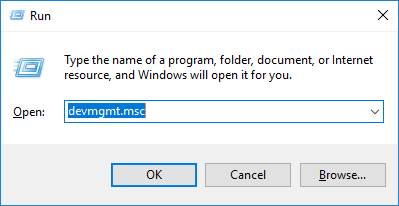
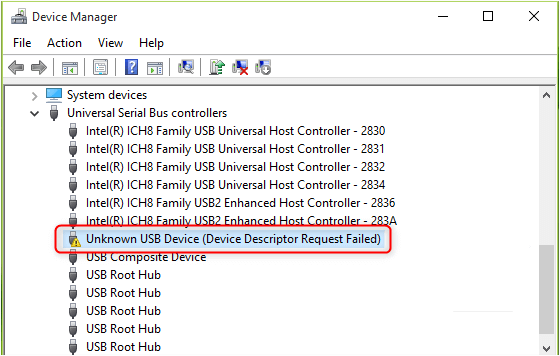
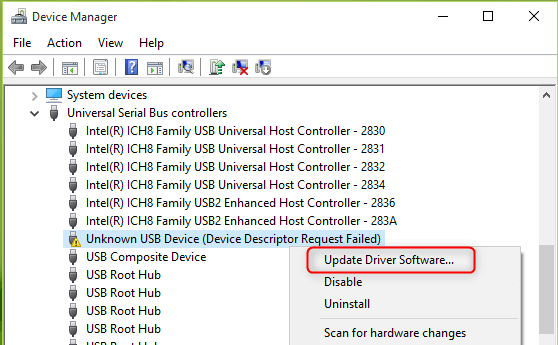
Soluzione 2: Reinstallare il software del driver USB danneggiato
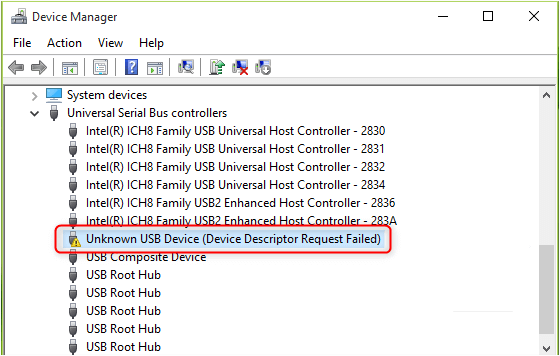
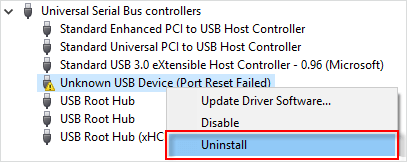
Soluzione 3: Reinstallare il controller USB
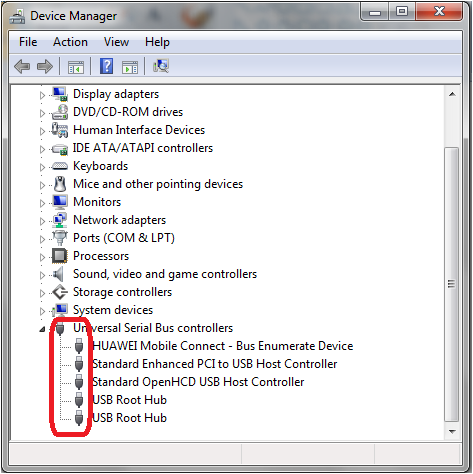
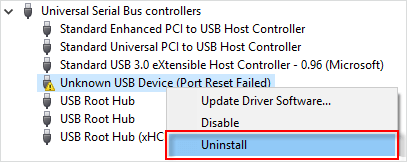

Soluzione 4: Eliminare i valori di registro UpperFilters o LowerFilters
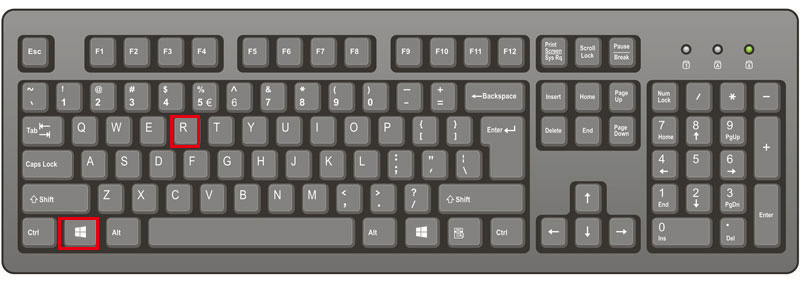
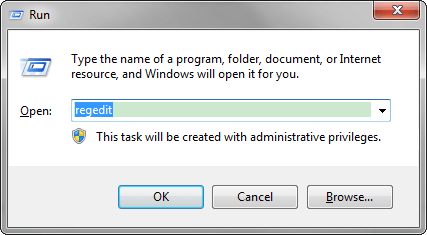
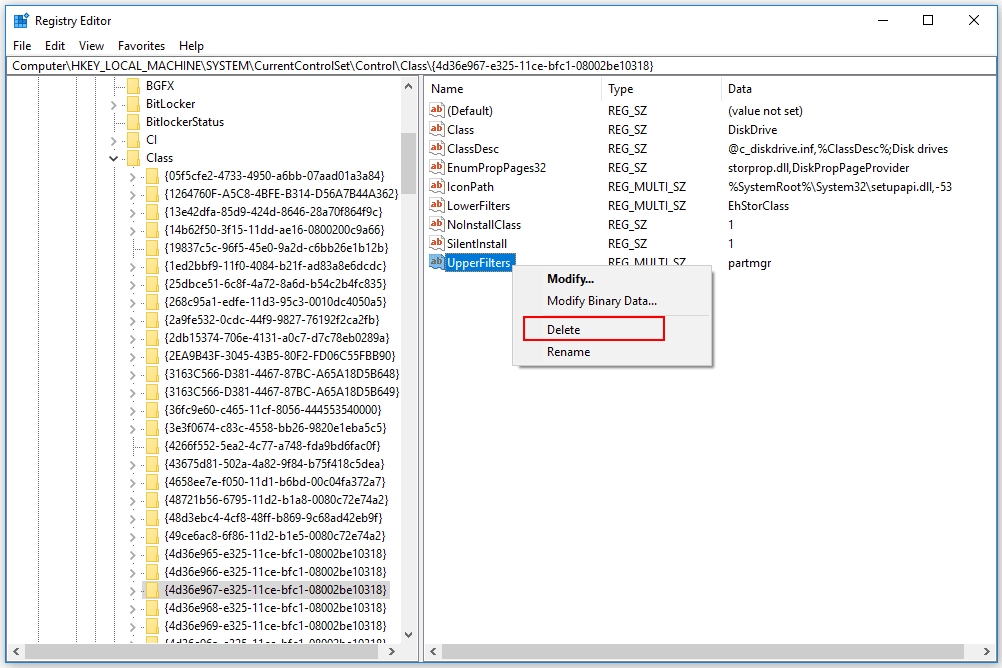
| Tipo | GUID | Dispositivo |
| Disco | 4D36E965-E325-11CE-BFC1-08002BE10318 | Driver per dischi CD/DVD/Blu-ray |
| Unità disco | 4D36E967-E325-11CE-BFC1-08002BE10318 | Driver del disco rigido |
| Display | 4D36E968-E325-11CE-BFC1-08002BE10318 | Adattatore video |
| Immagine | 6BDD1FC6-810F-11D0-BEC7-08002BE2092F | Fotocamera/Scanner |
| Tastiera | 4D36E96B-E325-11CE-BFC1-08002BE10318 | Tastiera |
| Mouse | 4D36E96F-E325-11CE-BFC1-08002BE10318 | Mouse |
| USB | 36FC9E60-C465-11CF-8056-444553540000 | Controller host e hub USB |
Articoli correlativi :
iPhone non si Accende? Risolvi Subito con Queste Soluzioni Facili!
22-12-2023
Lorena : Se il tuo iPhone non si accende, segui queste soluzioni rapide ed efficaci per risolvere il problema e...
Risolvi Subito: Cosa Fare Quando il Tuo iPhone non si Accende
25-03-2024
Lorena : Scoprite le cause e le soluzioni pratiche per superare il problema dello schermo nero o bianco e avviare...
Reset Rapido e Facile per il tuo Laptop: Come Ripristinare le Impostazioni di Fabbrica!
10-01-2024
Giorgio : Il ripristino di fabbrica può efficacemente accelerare un portatile rallentato, seguendo guide specifiche per i principali modelli presenti...
Risolvi Subito: Schermo Nero del Tuo Laptop - Cause e Soluzioni Facili
10-01-2024
Giorgio : I portatili possono presentare schermate nere per vari motivi; consultate la nostra guida dettagliata per diagnosticare e risolvere...


